Notitie
Voor toegang tot deze pagina is autorisatie vereist. U kunt proberen u aan te melden of de directory te wijzigen.
Voor toegang tot deze pagina is autorisatie vereist. U kunt proberen de mappen te wijzigen.
For most subscriptions, you can download your invoice from the Azure portal or have it sent in email.
Azure EA customers can download their organization's invoices using the information at Download or view your Azure billing invoice.
Only certain roles have permission to get billing invoice, like the Account Administrator or Enterprise Administrator. To learn more about getting access to billing information, see Manage access to Azure billing using roles.
If you have a Microsoft Customer Agreement, you must be a billing profile Owner, Contributor, Reader, or Invoice manager to view billing information. To learn more about billing roles for Microsoft Customer Agreements, see Billing profile roles and tasks.
Note
This article provides steps about how to delete personal data from the device or service and can be used to support your obligations under the GDPR. For general information about GDPR, see the GDPR section of the Microsoft Trust Center and the GDPR section of the Service Trust portal.
Download your Azure invoices (.pdf)
If you have a Microsoft Customer Agreement, see Download invoices for a Microsoft Customer Agreement.
Download invoices for an individual subscription
- Select your subscription from the Subscriptions page in the Azure portal as a user with access to invoices.
- Select Invoices.
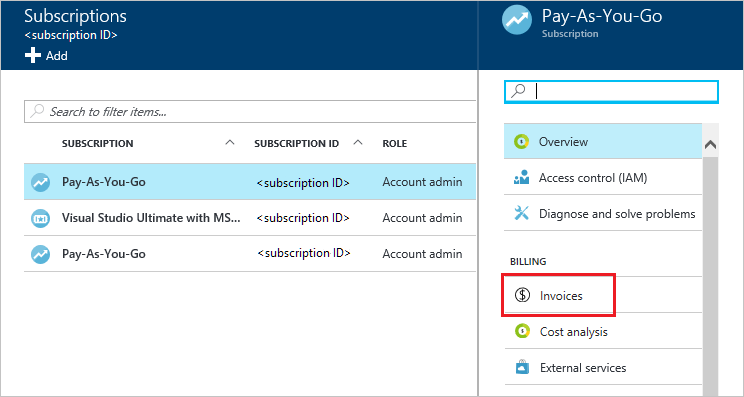
- Select the download symbol to download a copy of your PDF invoice and then select Download invoice. If it says Not available, see Why don't I see an invoice for the last billing period?
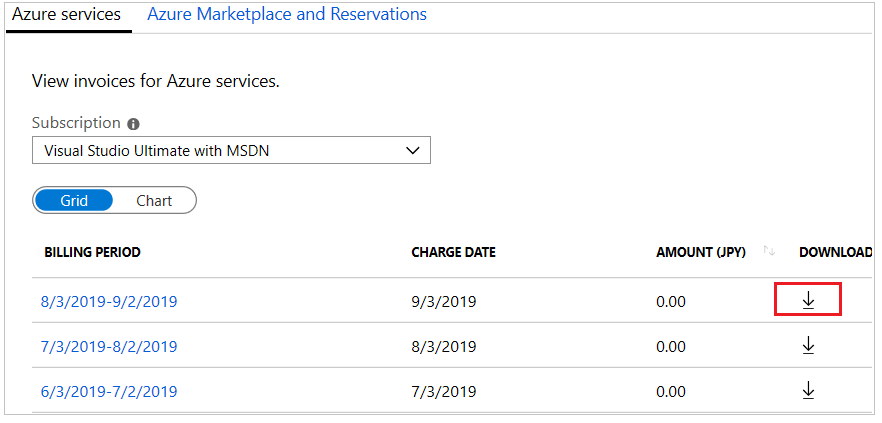
- You can also download a daily breakdown of consumed quantities and estimated charges by selecting Download csv.
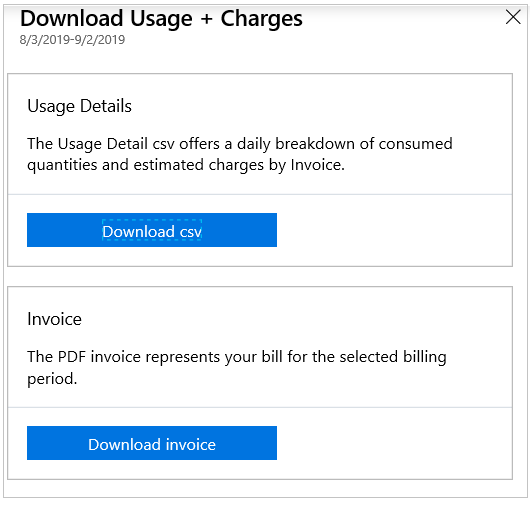
For more information about your invoice, see Understand your bill for Microsoft Azure. For help with managing your costs, see Analyze unexpected charges.
Download invoices for a Microsoft Customer Agreement
Invoices are generated for each billing profile in the Microsoft Customer Agreement. You must be a billing profile Owner, Contributor, Reader, or Invoice manager to download invoices from the Azure portal.
Note
VAT taxes shown on your invoice might have imprecise decimal point rounding that results in tax that's under or overcharged. For more information, see What is the Modern Limited Risk Distributor model?
- Search for Cost Management + Billing.
- Select a billing profile.
- Select Invoices.
- In the invoice grid, find the row of the invoice you want to download.
- Select the download symbol at the end of the row.
- In the download context menu, select Invoice.
If you don't see an invoice for the last billing period, see the following section.
Why don't I see an invoice for the last billing period?
There could be several reasons that you don't see an invoice:
- It's less than 30 days from the day you subscribed to Azure.
- The invoice isn't generated yet. Wait until the end of the billing period.
- You don't have permission to view invoices. If you have a Microsoft Customer Agreement, you must be the billing profile Owner, Contributor, Reader, or Invoice manager. For other subscriptions, you might not see old invoices if you aren't the Account Administrator. To learn more about getting access to billing information, see Manage access to Azure billing using roles.
- If you have a Free Trial or a monthly credit amount with your subscription that you didn't exceed, you won't get an invoice unless you have a Microsoft Customer Agreement.
Get your invoice in email (.pdf)
You can opt in and configure other recipients to receive your Azure invoice in an email. This feature isn't available for certain subscriptions such as support offers, Enterprise Agreements, or Azure in Open. If you have a Microsoft Customer agreement, see Get your billing profile invoices in email.
Get your subscription's invoices in email
- Select your subscription from the Subscriptions page. Opt in for each subscription you own. Select Invoices then Email my invoice.
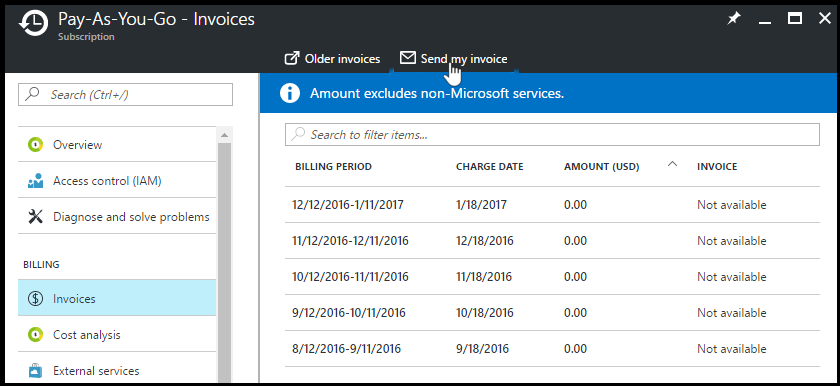
- Select Opt in and accept the terms.
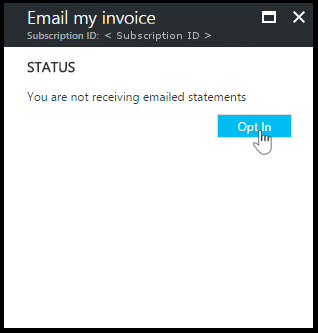
- Once you've accepted the agreement, you can configure other recipients. When a recipient is removed, the email address is no longer stored. If you change your mind, you need to readd them.
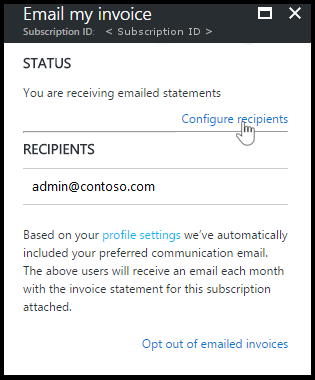
If you don't get an email after following the steps, make sure your email address is correct in the communication preferences on your profile in the Microsoft Account center.
Opt out of getting your subscription's invoices in email
You can opt out of getting your invoice by email by following the preceding steps and select Opt out of emailed invoices. This option removes any email addresses set to receive invoices in email. You can reconfigure recipients if you opt back in.
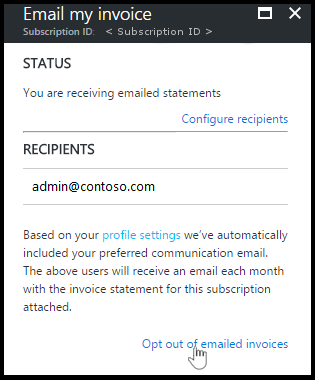
Get your Microsoft Customer Agreement invoices in email
If you have a Microsoft Customer Agreement, you can opt in to get your invoice in an email. All billing profile Owners, Contributors, Readers, and Invoice managers will get the invoice by email. Readers can't update the email invoice preference. Please note that if you have inherited a role from the Billing Account, you will not receive invoices. Access must be granted explicitly under the Billing profile.
- Search for Cost Management + Billing.
- Select a billing profile.
- Under Settings, select Properties.
- Under Email Invoice, select Update email invoice preference.
- Select Opt in.
- Select Update.
Opt out of getting your billing profile invoices in email
You can opt out of getting your invoice by email by following the preceding steps and select Opt out. All Owners, Contributors, Readers, and Invoice managers will be opted out of getting the invoice by email, too. If you're a Reader, you can't change the email invoice preference.
Azure Government support for invoices
Azure Government users use the same agreement types as other Azure users.
Azure Government customers can’t request their invoice by email. They can only download it.
To download your invoice, follow the preceding steps at Download invoices for an individual subscription.
Next steps
To learn more about your invoice and charges, see:
- Understand your bill for Microsoft Azure
- Understand terms on your Azure invoice
- Understand terms on your Microsoft Azure detailed usage
- View your organization's Azure pricing
If you have a Microsoft Customer Agreement, see: